« Antwort #1 am: 14.Dezember 2017, 18:26 »
Hallo Studio21-Anwender,
weil immer wieder Meldungen vorkommen, daß die Erstellung einer DVD / BluRay nicht möglich sein soll,
bzw. Unklarheiten über die Vorgangsweise bestehen, hier eine kurze Erklärung der Vorgangsweise.
Zur BluRay brauchen sie die KOSTENPFLICHTIGE ERWEITERUNG , die man direkt aus der Menü-Zeile "?" aufrufen und bestellen kann.
Zur DVD möchte ich noch ergänzen, daß es ZWEI Varianten dazu gibt :
1) Erstellung DIREKT aus STUDIO ( Normalfall )
2) Erstellung über das Drittprogramm "MyDVD" .... NUR für DVDs möglich !
Hier erkläre ich mal die Variante 1.
Um in Studio überhaupt eine Disc erstellen zu können, muß zunächst in den "generellen Einstellungen" der sog. "LEGACY-MODUS"
aktiviert werden. Das macht man EINMAL im Rahmen der Einrichtung des Programmes .
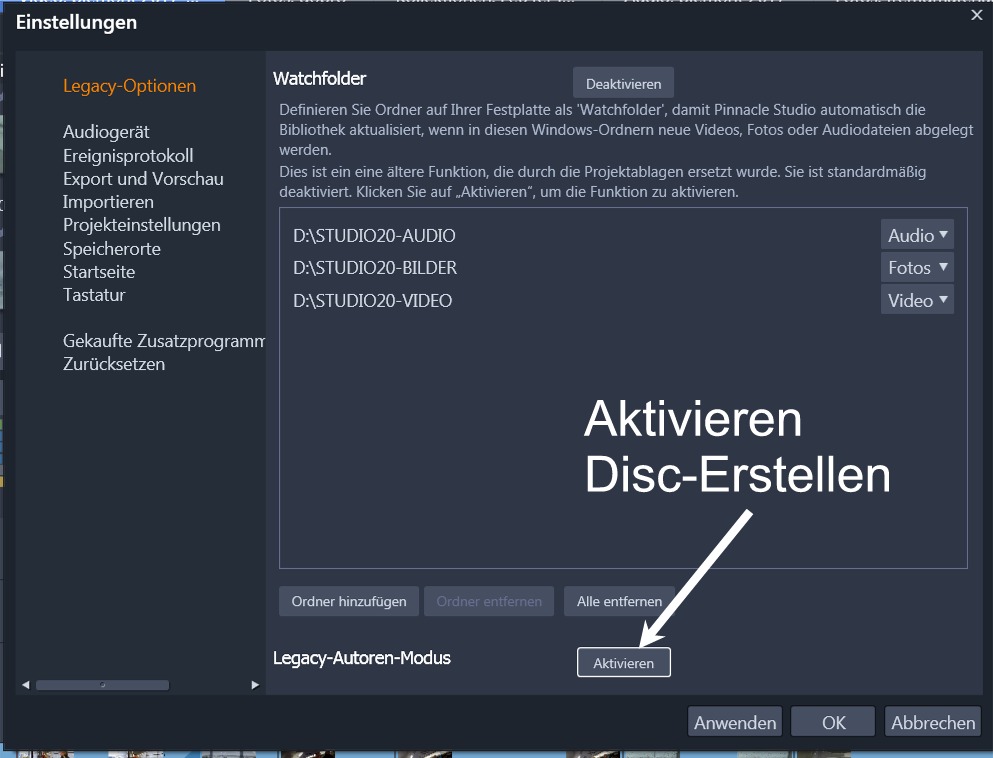 Wie erfolgt nun der Ablauf während der normalen Schnittarbeit ?
Wie erfolgt nun der Ablauf während der normalen Schnittarbeit ?
Ganz einfach, WIE BEI EINEM NORMALEN Film, nämlich im Modus "EDITIEREN" !
Damit erstellt man wie gewohnt sein Video, prüft es auf Fehler und korrigiert diese.
Danach sollte man das Projekt ( aus Sicherheitsgründen ) UNBEDINGT abspeichern.
Nun schaltet man ( soferne man ein Menü möchte ) in den Modus "ERSTELLEN" um.
Wenn man überhaupt kein Menü will, kann man diesen Punkt überspringen.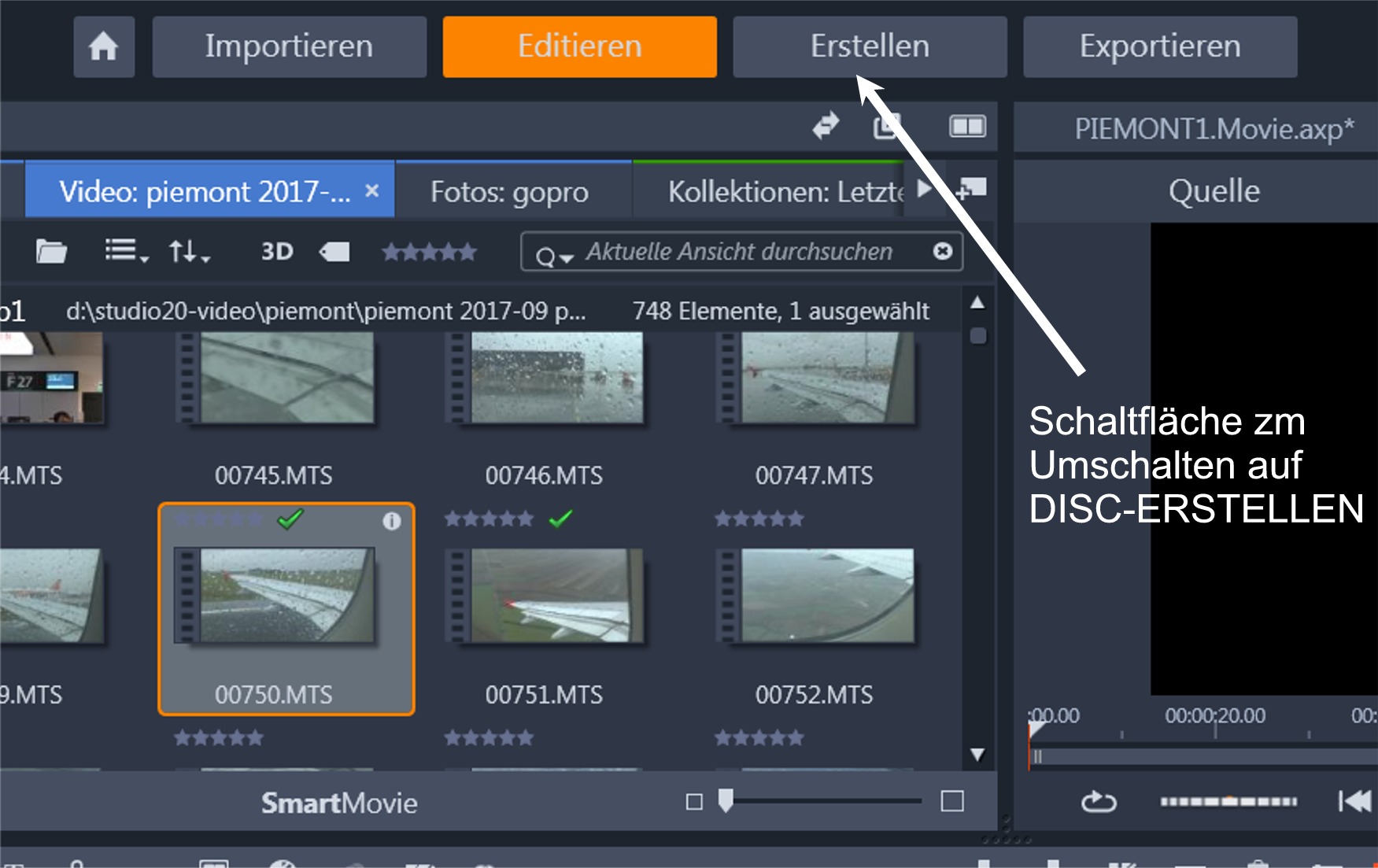 Danach wird man gefragt, ob man aus dem Filmprojekt ein DISC-Projekt machen will.
Danach wird man gefragt, ob man aus dem Filmprojekt ein DISC-Projekt machen will.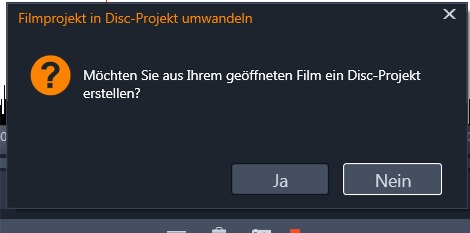
Es wird nun eine zusätzliche Spur in der Timeline eingeblendet, in der man das Menü erstellen und anpassen kann.
Ist das getan und getestet, dann kann man zum Export übergehen.
WICHTIG : Durch die Überstellung des Projektes in ein DISC-Projekt entsteht ein NEUES Projekt.
Dieses muß natürlich auch zusätzlich gespeichert werden !!
Dadurch wird das URSPRÜNGLICHE FILM-PROJEKT nicht betroffen. Dieses bleibt unverändert erhalten.
Wenn Sie also dort nachträglich Veränderungen vornehmen, müssen sie das alte DISC-Projekt löschen, bevor sie erneut "Erstellen" anwählen.
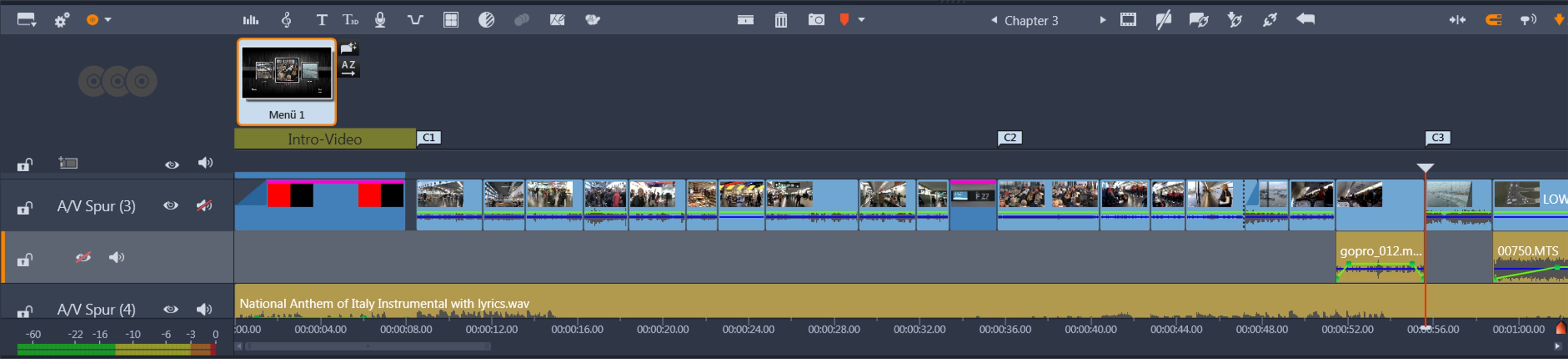
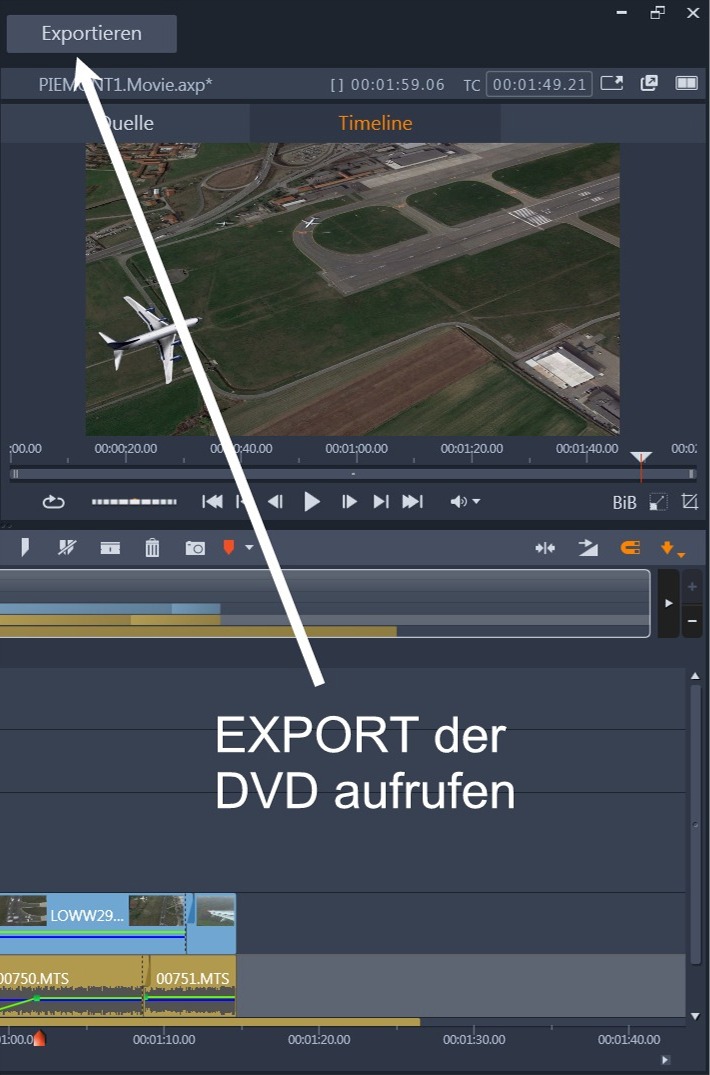 Im Export-Fenster wählt man als Export-Typ "Disc", Unter "Dateiname" den gewünschten Namen und unter "Format" das gewünschte Disc-Format.
Im Export-Fenster wählt man als Export-Typ "Disc", Unter "Dateiname" den gewünschten Namen und unter "Format" das gewünschte Disc-Format.
Alle anderen Parameter natürlich entsprechend dem Datenformat , Größe der Disc etc.
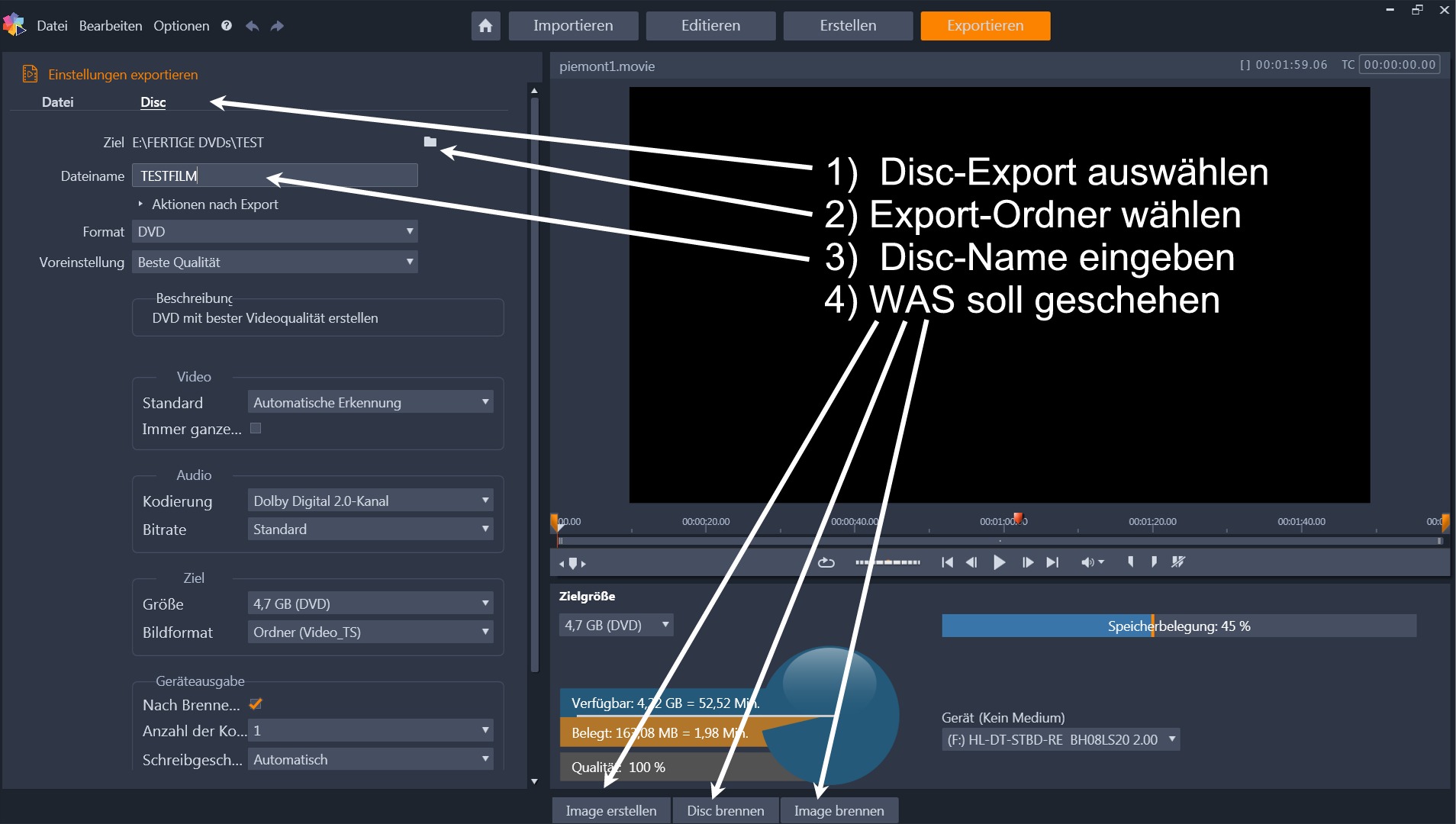
Zu erwähnen ist, daß man NIEMALS SOFORT "Disc brennen" wählen sollte, außer man hat großes Gottvertrauen und genügend Kleingeld.
Man sollte ( zumindest machen alle vernünftigen Leute das so ) immer ZUERST ein IMAGE erstellen, dieses KONTROLLIEREN
und erst nach erfolgreicher Kontrolle dann VOM IMAGE BRENNEN.
Hier nun die Variante 2, das Erstellen über das Programm "MyDVD"
In diesem Fall wird mit Studio KEIN Menü erstellt ! Daher auch NICHT die Funktion "Erstellen" anwählen !!!
Ein evtl. Menü wird in diesem Fall im Rahmen des Programmes "MyDVD" erstellt, hier sind allerdings nur eingeschränkte Möglichkeiten vorhanden !
Überlegen Sie daher schon VORHER, welche der Varianten sinnvoller ist.
Voraussetzung ist, daß Ihr Film in der Timeline fertig geschnitten, vertont und mit evtl. Titeln versehen ist.
Speichern Sie sicherheitshalber das Projekt ab ( Menü "Datei/ Filmspeichern" )
Wenn Sie sich also entschieden haben, Ihre DVD mit dieser Variante zu erstellen, dann clicken Sie in der Werkzeugleiste oberhalb der Timeline
auf das Symbol" der "DVD" ( runde Scheibe ) 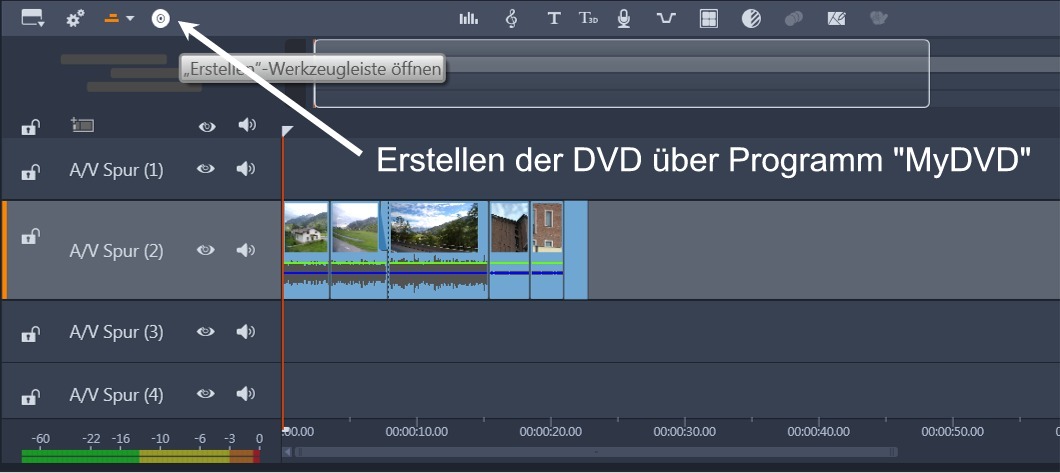 Danach erscheint folgendes Bild :
Danach erscheint folgendes Bild :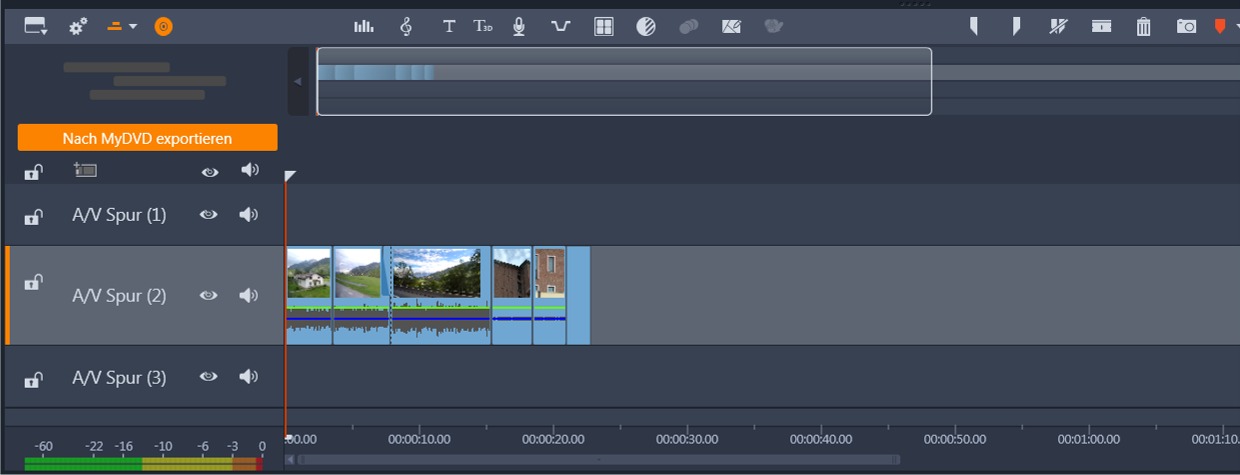 Clicken Sie nun auf die Schaltfläche "Nach MyDVD exportieren"
Clicken Sie nun auf die Schaltfläche "Nach MyDVD exportieren"
Dadurch gelangen Sie ins Export-Fenster.
Hier werden die gewünschten Eingaben vorgenommen, als Projekt-und Dateiname sollten natürlich vernünftige ( sprechende ) Namen verwendet werden.
Als "Zielordner" sollten Sie NICHT ( wie vorgeschlagen ) die Systemplatte verwenden, sondern einen , von IHNEN vorher angelegten Ordner auf einem
anderen Laufwerk verwenden !
Danach clicken Sie die Schaltfläche " Export starten".
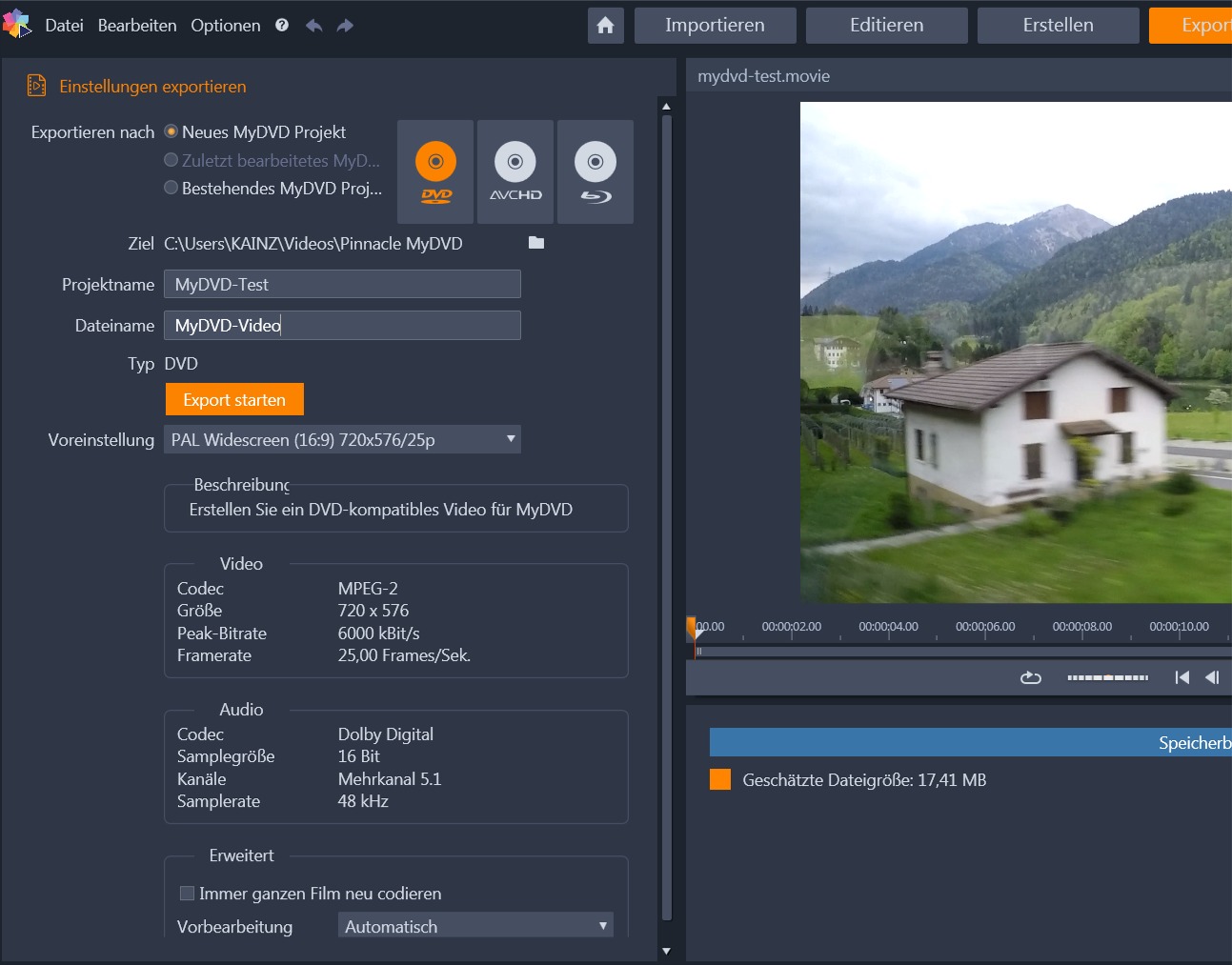 Ihr Film wird nun als kompatible DVD-Datei in den gewünschten Ordner geschrieben und danach das Programm "MyDVD" automatisch gestartet.
Ihr Film wird nun als kompatible DVD-Datei in den gewünschten Ordner geschrieben und danach das Programm "MyDVD" automatisch gestartet.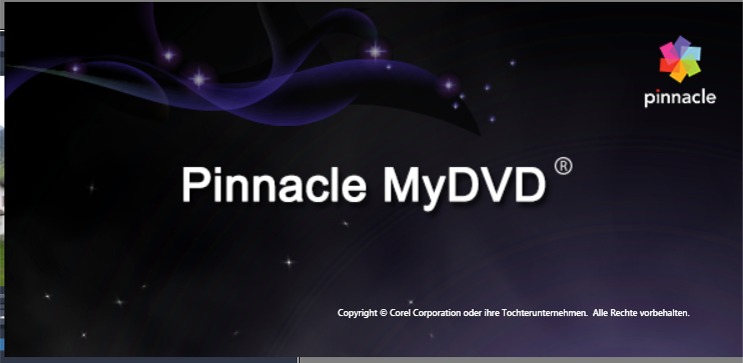
Die weitere Vorgangsweise entnehmen Sie bitte dem Handbuch für das Programm "MyDVD".
« Letzte Änderung: 15.Februar 2018, 16:19 von Helmut42 »

Gespeichert
i9 10900 K3,7GHz, 32GB,GTX3060
i7 6700 3,4Ghz, 16GB,GTX1060,1x500SSD,2x2TB HD
i7 3960X 6Core 3,3Ghz,32GB,1x1TBSSD,3x2TBHDD
GTX760 2GB,Cardreader,Firewire,WIN7/64
C:Sys, D:Watchf, E:Proj+Exp,F:Render